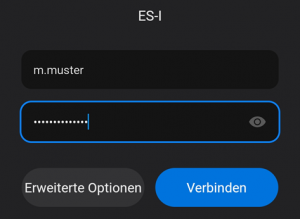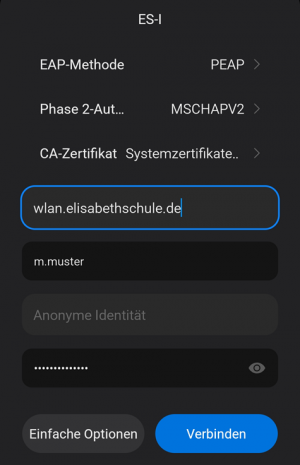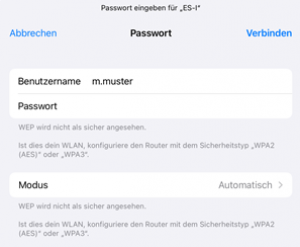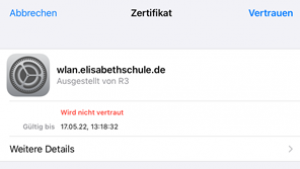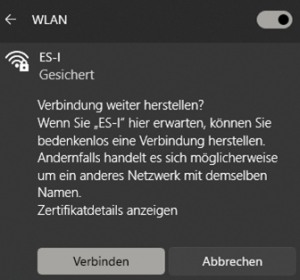Inhaltsverzeichnis
WLAN
Die Elisabethschule stellt im gesamten Schulgebäude WLAN zur Verfügung.
Es existieren folgende SSIDs (WLAN-Netzwerk-Namen):
- „ES-I“ – WLAN für Lehrer:innen und Schüler:innen sowie Gäste
- „ES“ – WLAN für schuleigene iPads
- „ES-D“ – WLAN für schuleigene Geräte („devices“): Laptopwagen und -koffer sowie Laptops in den Medienboxen in Klassen- und Fachräumen
Zugang und Nutzbarkeit
- für Lehrer:innen – WLAN (Lehrer:innen) ★
- für Schüler:innen – WLAN (Schüler:innen)
- für Gäste – siehe unten
Anmeldung im schulischen WLAN
Lehrer:innen und Schüler:innen (über WLAN "ES-I")
Suchen Sie bei der Auswahl der verfügbaren WLANs an Ihrem Endgerät das WLAN „ES-I“ und melden Sie sich dort mit Ihrem IServ-Anmeldedaten an.
Informationen für alle Benutzer:innen
- Benutzername/Identität: Ihr IServ-Benutzername
- Passwort: Ihr IServ-Passwort
- Zertifikatsname: wlan.elisabethschule.de
Sie werden zur Bestätigung eines Zertifikates aufgefordert. Hiermit identifiziert sich der WLAN-Anmeldeserver gegenüber Ihrem Gerät und verhindert so, dass Ihre Zugangsdaten unberechtigt abgefangen werden. Achten Sie darauf, dass das Zertifikat „wlan.elisabethschule.de“ heißt. Lassen Sie andernfalls keine Verbindung zu.
Informationen, die einzelne Geräte erfordern
- Domäne/Domain: wlan.elisabethschule.de
- WLAN-Verschlüsselung: WPA2
- Sicherheitstyp/WLAN-Anmeldeverfahren: WPA2-Enterprise oder 802.1x
- Netzwerkauthentifizierungsmethode: EAP-PEAP-MSChap v2
- EAP-Methode/Phase-1-Authentifizierung: PEAP oder TTLS
- Innerer Tunnel/Phase-2-Authentifizierung: MSChap v2
- Vertrauenswürdige Zertifikate/CA-Zertifikat: Systemzertifikat(-speicher)
Lassen Sie sich von Hinweisen Ihres Gerätes wie
- „Geringe Sicherheit“
- „Diese WLAN ist möglicherweise nicht sicher“
- „Dieses WLAN ist möglicherweise nicht privat“
nicht verunsichern. Derzeit werden an der Schule WLAN-Accesspoints verschiedener Gerätegenerationen parallel betrieben, daher ist der höchste Sicherheitsstandard „WPA2“, den alle Accesspoints unterstützen, nicht der aktuellste „WPA3“. Ihre Verbindung ist im Alltagsbetrieb trotzdem sicher, entspricht nur nicht dem neuesten Standard.
(Die folgenden Ansichten sind Android 10, iPadOS 15 und Windows 11 entnommen. Andere Versionen können eine leicht andere Darstellungsweise zeigen.)
Anmeldung auf Android-Geräten
Anmeldung auf iOS-Geräten
.
Anmeldung auf Windows-Geräten
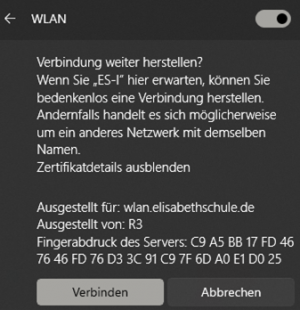
Gastzugang (über WLAN "ES-I")
WLAN-Tickets für Gäste können über das IServ-Modul „WLAN-Zugänge“ durch alle Lehrer:innen erstellt werden. Diese sind für den aktuellen Tag sowie 1 Gerät gültig.
Bitte wenden Sie sich an Max Herget für Tickets mit längerer Gültigkeitsdauer oder für mehrere Geräte.
Schuleigene Geräte (über WLAN "ES" und "ES-D")
Sie können sich in diesen WLAN-Netzwerken nicht anmelden. Schuleigene Geräte sind automatisch angemeldet. Verwenden Sie mit schuleigenen iPads das WLAN „ES“.
In den K-Räumen (Gymnasium Philippinum) sind schuleigene Geräte nicht automatisch angemeldet.
Für alle Zugänge gilt: Bei Fragen wenden Sie sich bitte an Max Herget oder Thomas Ritter.